投影仪自动纠正功能怎么关闭?如何禁用?
- 网络技巧
- 2025-04-05
- 12
对于投影仪的用户来说,自动纠正功能是一个既便利又可能造成困扰的特性。在某些情况下,用户可能需要关闭投影仪的自动纠正功能,以便进行特定设置或获得更好的投影效果。如何关闭或禁用这一功能呢?本文将为您提供详尽的指导。
关键步骤:关闭投影仪自动纠正功能
对于不同品牌和型号的投影仪,关闭自动纠正功能的步骤或菜单选项可能会有所差异,但大致方法是相似的。通常,您需要按照以下步骤进行:
1.开机并进入设置菜单:
打开投影仪电源,等待设备启动完成后,使用遥控器或投影仪上的按钮进入设置菜单。
2.找到图像设置菜单:
在设置菜单中,找到“图像设置”、“显示设置”或类似名称的选项。这部分内容可能被归类为“高级设置”或“系统设置”。
3.禁用梯形校正或自动纠正功能:
在图像设置中,寻找“梯形校正”、“自动对焦”、“自动纠正”或“画面调整”等选项。选择关闭这些功能。某些投影仪可能允许您选择“关闭”或“手动”,选择后者可能意味着您需要手动调整图像以达到满意的效果。
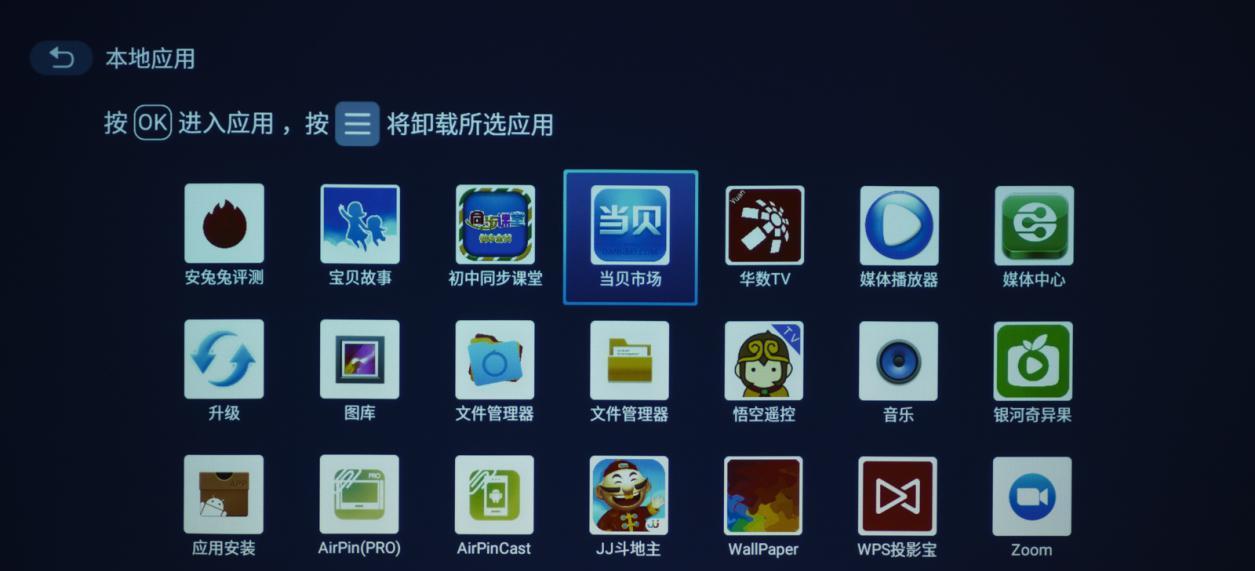
具体操作如何因设备而异?
不同品牌和型号的投影仪可能会有不同的具体操作步骤。以下是一些常见品牌的投影仪关闭自动纠正功能的操作示例:
EPSON投影仪:
大多数EPSON投影仪通过“快速启动”菜单中“梯形校正”选项来禁用自动纠正。
按下遥控器上的“Menu”按键,进入菜单系统。
寻找并选择“快速启动”菜单,然后进入“梯形校正”选项。
在梯形校正菜单中选择“关闭”,即可禁用该功能。
BenQ投影仪:
BenQ投影仪的设置可能需要进入“图像”设置。
按遥控器上的“Menu”按钮,找到“图像设置”选项。
在其中找到“梯形校正”并关闭该功能。
DLP投影仪(如Optoma):
DLP投影仪的操作步骤与上述类似,不过具体菜单名称可能有所不同。
启动投影仪,进入“设置”菜单。
选择“显示”或“图像”部分,然后查找并关闭“梯形校正”或类似功能。
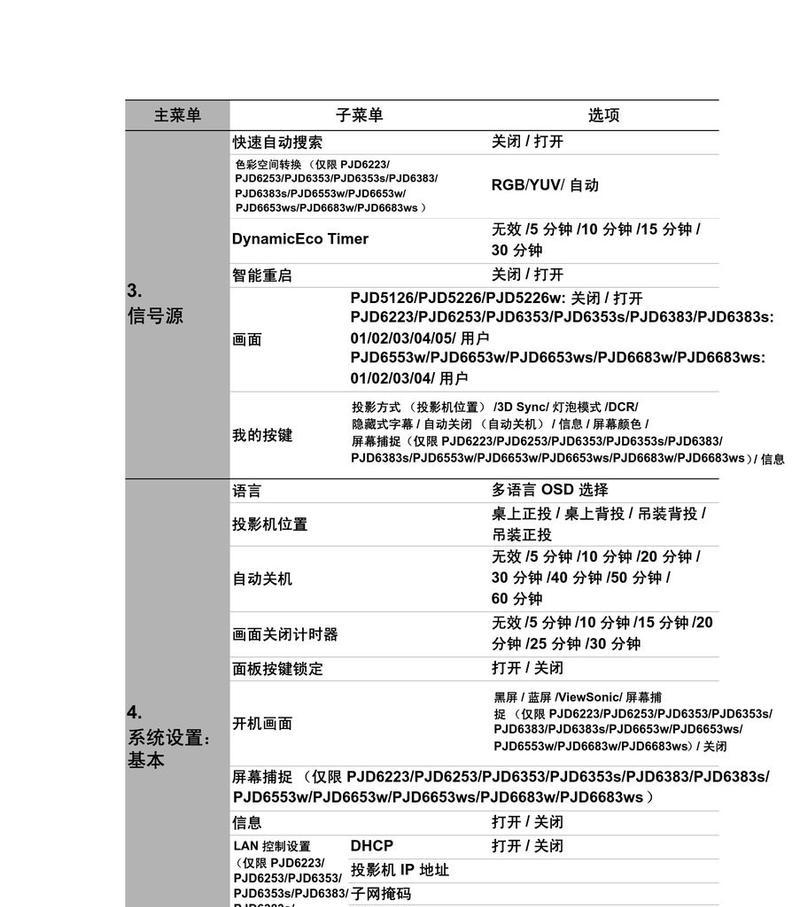
背景信息:投影仪自动纠正功能的原理
投影仪的自动纠正功能,也称为梯形校正,是利用内置的传感器和软件算法来调整图像,使其在不同投影角度下保持正方形或矩形。当投影仪不是正对屏幕或有角度偏差时,这项技术是非常有用的,因为它能自动调整图像,使其适应屏幕的形状。
然而,在一些特定的应用场景下,自动纠正功能可能会引起画面失真或颜色偏差,比如使用专业级的投影设备进行精确调试时。此时,关闭自动纠正功能,手动调整图像就显得尤为重要。
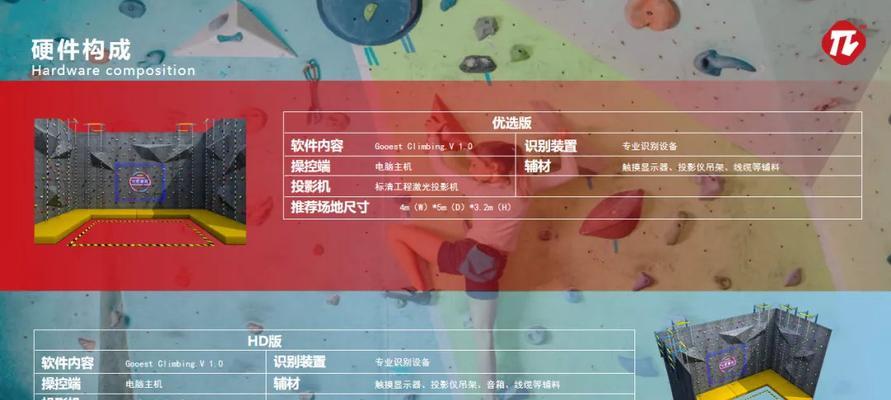
常见问题:关闭自动纠正功能后如何手动调整图像?
关闭自动纠正功能后,如果遇到画面不成比例或偏离中心等问题,您需要手动调整投影仪的图像。大多数投影仪提供了以下调整选项:
垂直和水平梯形调节:通过这两个选项,您可以手动调整图像的垂直和水平角度,以确保画面能正确覆盖整个屏幕。
画面位置调节:允许您上下左右移动图像,以精准定位在屏幕中央。
比例调整:一些投影仪允许用户调整图像的比例(比如16:9、4:3等),以适应不同的演示内容。
实用技巧:如何快速重新启用自动纠正功能?
如果在关闭自动纠正功能后,您发现仍需要它来协助获得较好的投影效果,大多数投影仪都支持快速重新启用该功能。通常,您可以在设置菜单中找到“快捷菜单”或“快速设置”,在其中选择“自动梯形校正”或类似选项,以一键恢复自动纠正功能。
将自动纠正功能关闭或重新启用的过程其实相当简单,关键在于了解您手中投影仪的菜单设置和操作逻辑。通过上述步骤,您将能够灵活控制投影仪的功能,以适应不同的演示和观看需求。
结尾语:
掌握了关闭投影仪自动纠正功能的方法,您将更自由地控制投影效果,满足专业或个性化的需求。以上内容希望能助您顺利完成投影仪的设置调整,享受优质的投影体验。
版权声明:本文内容由互联网用户自发贡献,该文观点仅代表作者本人。本站仅提供信息存储空间服务,不拥有所有权,不承担相关法律责任。如发现本站有涉嫌抄袭侵权/违法违规的内容, 请发送邮件至 3561739510@qq.com 举报,一经查实,本站将立刻删除。